Windows 10 开始菜单的替代方案
Windows 10 的新开始菜单,与 Cortana 一起,无疑是对之前版本最大的升级之一。它设计时尚,高度可定制,并配备了炫酷的动态磁贴,可以显示应用程序的实时信息。
尽管功能强大,我个人并不喜欢 Windows 10 的开始菜单,它看起来有点过于花哨。为了简化它,我尝试完全去掉动态磁贴部分,但这并非最佳选择,因为我仍然需要它来固定重要的应用程序。幸运的是,我找到了 Windows 10 开始菜单的第三方替代品,允许我根据自己的喜好完全自定义开始菜单。
如果您是那些喜欢 Windows 7 时代经典、简洁设计的人,那么我知道一些合适的替代方案可以帮到您。您将在下面找到一些最佳的 Windows 10 开始菜单替代品,它们不仅能让您完全改变“开始”菜单的外观,还能添加一些您从未想过需要的功能。
这是一个免费的应用程序,但 IObit 在安装时会推销其其他程序,并在首次使用时在新开始菜单中进行宣传。它确实有一个提供自动更新的付费版本,但并非必须购买。 开始菜单 8 提供了两种开始菜单样式,一种是基于 Windows 7 的经典样式,另一种则略显扁平,类似于 Windows 8 的菜单。
它内置了十几个开始菜单按钮,质量很高。与其他应用程序一样,“开始”菜单完全可自定义,您可以自由添加、删除项目和更改图标大小。
Open Shell(经典外壳)
多年来,Classic Shell 一直是 Windows 默认开始菜单的主要替代品。不幸的是,Classic Shell 的 开发者不得不放弃这个项目,因此他将其开源了。Open Shell 与 Classic Shell 是同一款应用,只不过它由志愿者开发人员更新,以适应 Windows 10 的更新。Open Shell 的主要目标是用类似 Windows 7 的开始菜单替换 Windows 10 的开始菜单,并且可以自定义皮肤。
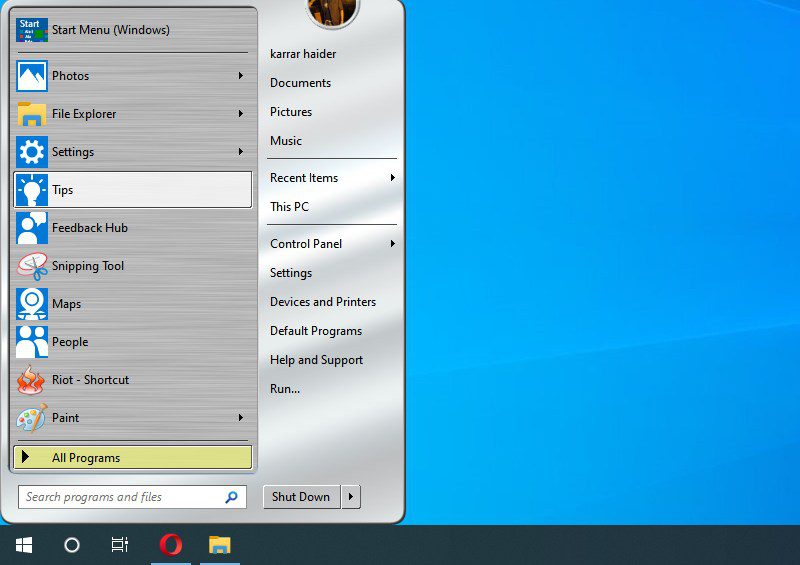
首次启动该应用程序时,您应该选择开始菜单的样式(单列或双列),然后应用您喜欢的皮肤(不妨试试 Metallic,它真的非常棒)。这足以让您获得一个简洁实用的新开始菜单。但是,如果您想进一步自定义,可以做的还有很多。
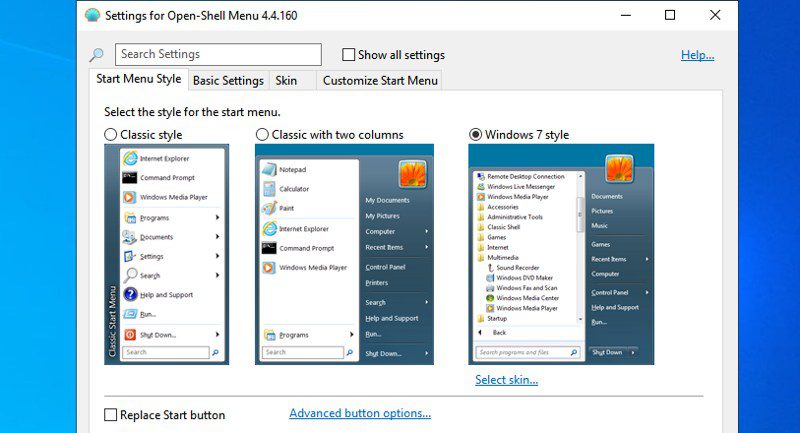
“基本设置”和“自定义开始菜单”选项卡将帮助您配置开始菜单中显示哪些按钮,以及当您右键单击开始菜单或按下 Windows 键时打开哪个菜单。您还可以用自定义图像替换“开始菜单”按钮并更改其大小。
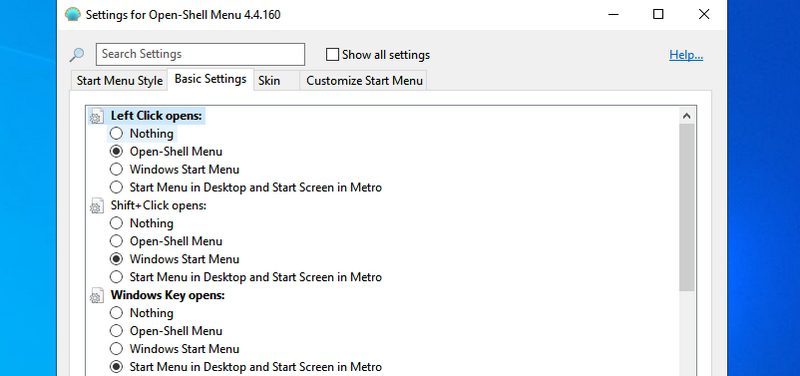
当您准备好完全控制“开始”菜单时,请选中顶部显示所有设置旁边的复选框。这将打开十几个选项卡,让您可以完全自定义“开始”菜单。您可以控制开始菜单按钮、更改主菜单项、选择右键单击菜单的行为、更改菜单设计和动画、切换语言、管理搜索框的行为等等。
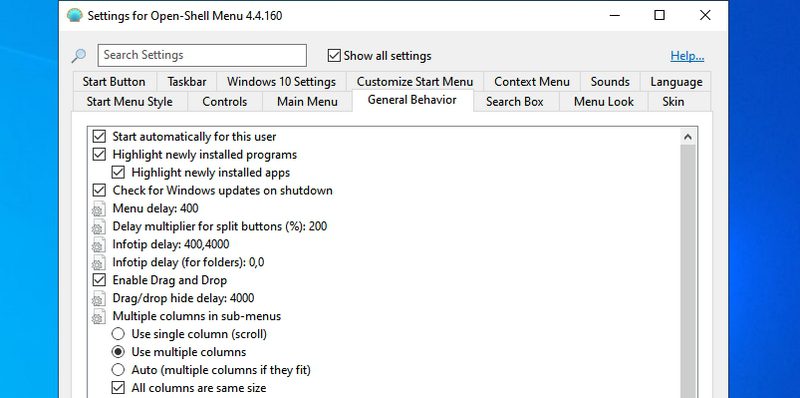
作为使用 Classic Shell 超过 5 年的用户,我可能有点偏颇,但我觉得它是最可定制的开始菜单替代品,而且完全免费。
StartIsBack
StartIsBack 在用户界面方面绝对比 Open Shell 更好,但它的可定制性稍逊一筹。此 Windows 开始菜单替代方案同时适用于 Windows 的开始菜单和任务栏。您所做的任何更改都会影响“开始”菜单和任务栏。
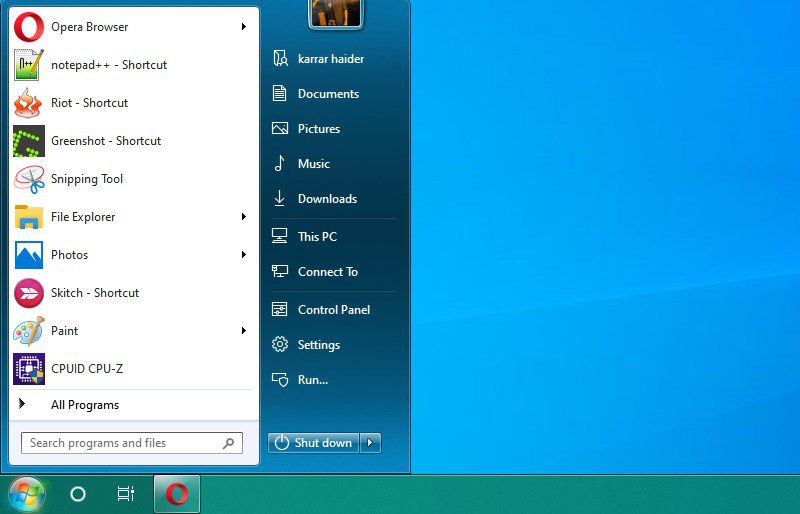
它带有 3 种开始菜单样式,主要受 Windows 7 开始菜单的启发。您还可以为“开始”菜单按钮选择自定义图像,或者使用该应用程序提供的 Windows 7 按钮。更重要的是,它允许您将任务栏和开始菜单的颜色更改为您喜欢的任何颜色。
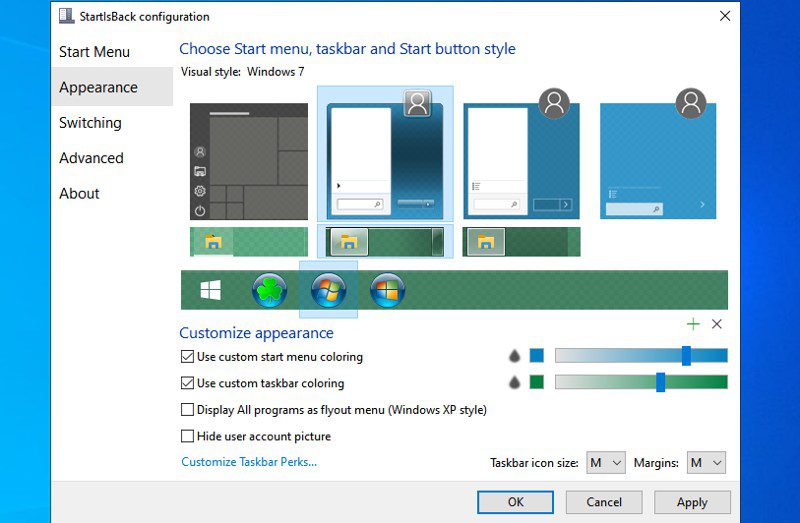
如果您进入“配置行为”部分,您会发现一系列选项,用于配置您与“开始”菜单的交互方式。您可以选择默认在“开始”菜单中显示的应用程序和项目,也可以更改电源按钮的行为。此外,如果程序和文件夹中找不到任何内容,其搜索选项允许您将查询发送到 Cortana。
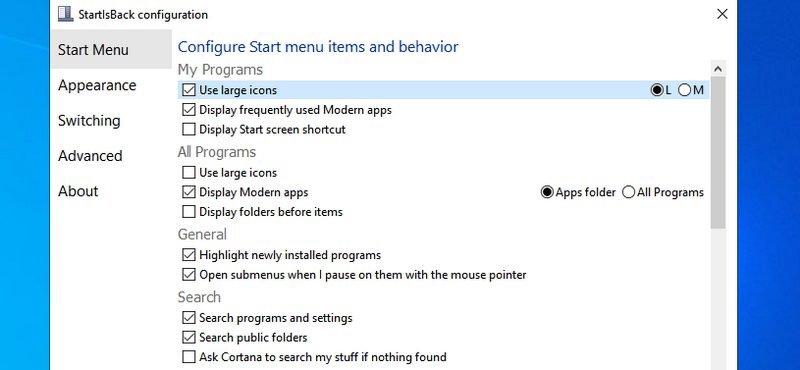
StartIsBack 是一款需要付费才能使用的 Windows 10 开始菜单替代应用程序,单台 PC 的永久许可费用为 3.99 美元。不过,它确实提供了一个包含所有功能的 30 天试用版供您评估。
Start10
Start10 对开始菜单样式采取了一种不同的方法。它不是完全复制 Windows 7 的样式,而是简化了 Windows 10 的开始菜单样式。有一种受 Windows 7 启发的样式,它使用了 Windows 7 的基本框架,但巧妙地融合了 Windows 10 的图标样式和应用程序选择。还有一种现代风格,功能相同,但使用了 Windows 10 的开始菜单背景。
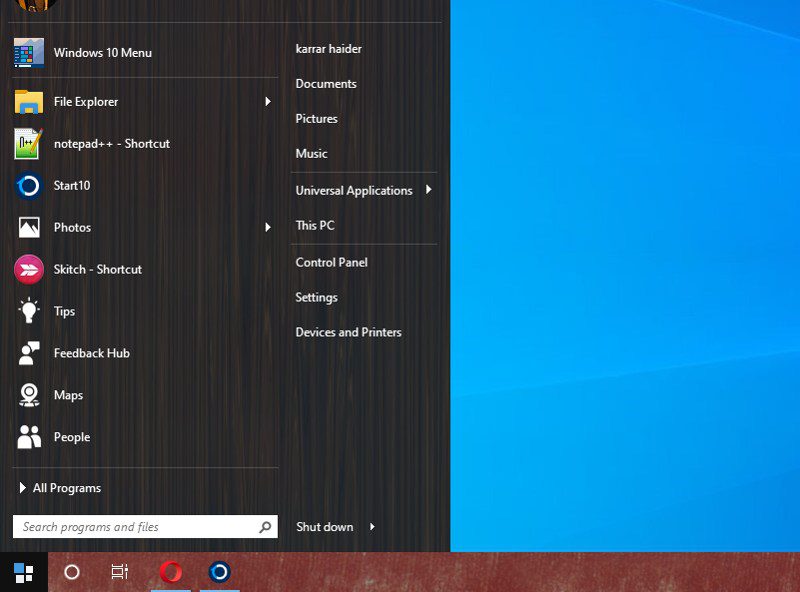
Start10 的一个更有趣的功能是能够添加酷炫的主题和图像作为开始菜单和任务栏的背景。您甚至可以上传自定义照片并将其用作开始菜单的背景。与其他开始菜单应用程序一样,Start10 还允许您配置图标大小、固定应用程序、显示最近使用的应用程序以及将程序添加为链接或菜单。
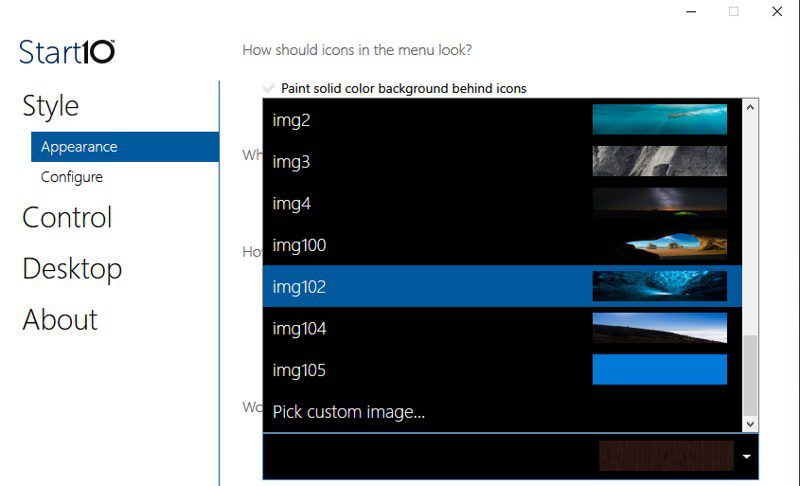
如果您移至该应用程序的“控制”部分,您会发现许多选项来控制如何打开 Start10 菜单。例如,您可以决定是通过 Windows 按钮还是单击“开始”菜单图标来打开 Start10 菜单或 Windows 10 默认的“开始”菜单。如果您打算同时使用 Start10 菜单和默认的“开始”菜单,这将非常有用。
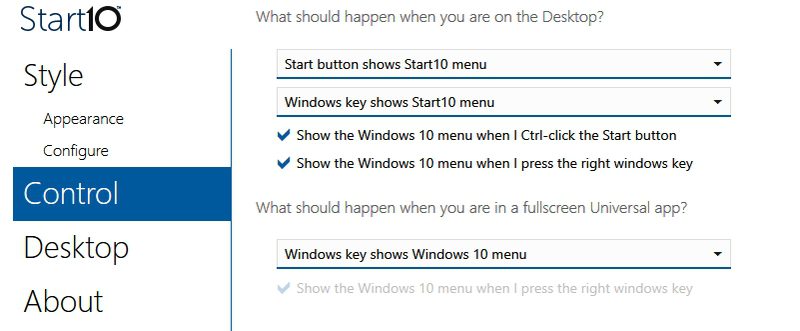
Start10 也是一款高级应用程序,您必须支付 3.74 美元才能获得永久许可证。不过,您可以使用全功能的 30 天试用版在购买之前进行评估(需要电子邮件注册)。
如果您希望 Windows 10 的菜单比默认的更好,那么 Start Menu X 可能会引起您的兴趣。Start Menu X 没有简化为 Windows 7 的开始菜单样式,而是升级了开始菜单以快速访问应用程序和文件夹数据。它基本上将任意文件夹或 Windows 设置转换为可搜索的菜单,通过悬停显示其所有内容。
您可以直接从“开始”菜单访问文件夹及其项目,甚至可以访问子文件夹。该应用程序利用“开始”菜单的动态磁贴部分列出文件夹和应用程序的所有子项,您也可以从此处调整每个项的位置。
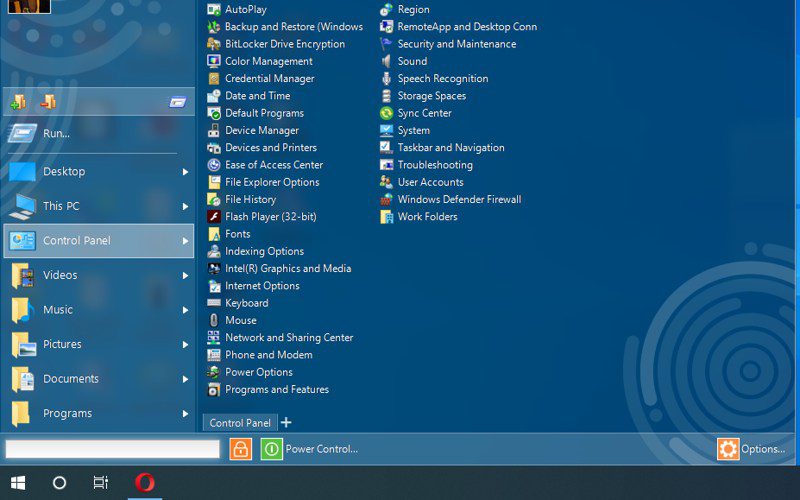
Start Menu X 的另一个有趣的功能是,它能够设置基于计时器的电源选项,如重启、关机和注销等。您可以设置特定的计时器,您的 PC 将在时间到时使用其中一个电源选项执行操作。如果您的程序需要完成任务,这对于在您离开时关闭 PC 非常有用。
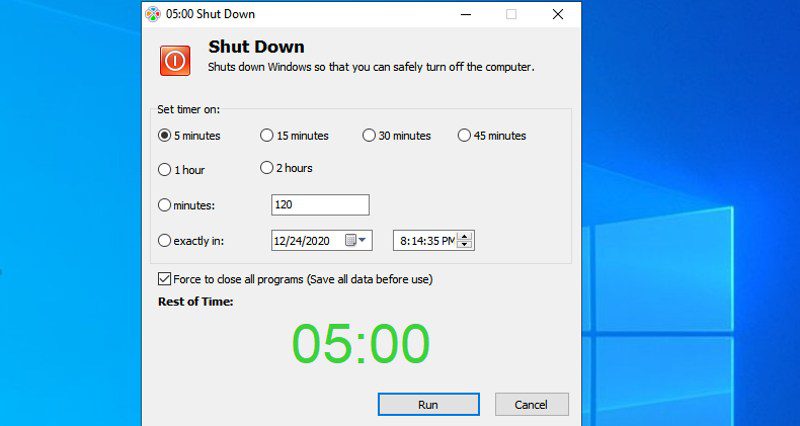
与其他应用程序类似,它也带有皮肤和样式,用于自定义开始菜单的外观。Start Menu X 的大部分功能都可以在免费版本中使用,但其“一键启动”功能仅在付费版本中可用,价格为 9.99 美元。
更多 Windows 10 开始菜单替代品
我发现以上这些是 Windows 10 开始菜单的最佳替代品。它们都具有自己独特的功能,因此根据您的喜好进行选择是值得的。不过,还有一些应用程序可以作为 Windows 10 开始菜单的替代方案。尽管其中一些不再更新,但未来可能会无法正常工作。还有一些没有提供足够令人兴奋的功能,因此我没有重点介绍它们。
我仍然在这里列出它们,因为你们中的一些人可能会发现它们对你们有用。
ViStart
一个非常简单的 Windows 10 开始菜单替代方案,它可以让您获得 Windows 7 或 Windows 8 样式的开始菜单。我不得不说,Windows 7 主题的开始菜单看起来与真正的 Windows 7 开始菜单几乎一模一样,并且 Windows 8 菜单样式也得到了完美的复制。如果当前的皮肤不能令您满意,您还可以下载更多皮肤。 ViStart 也是完全免费和开源的。
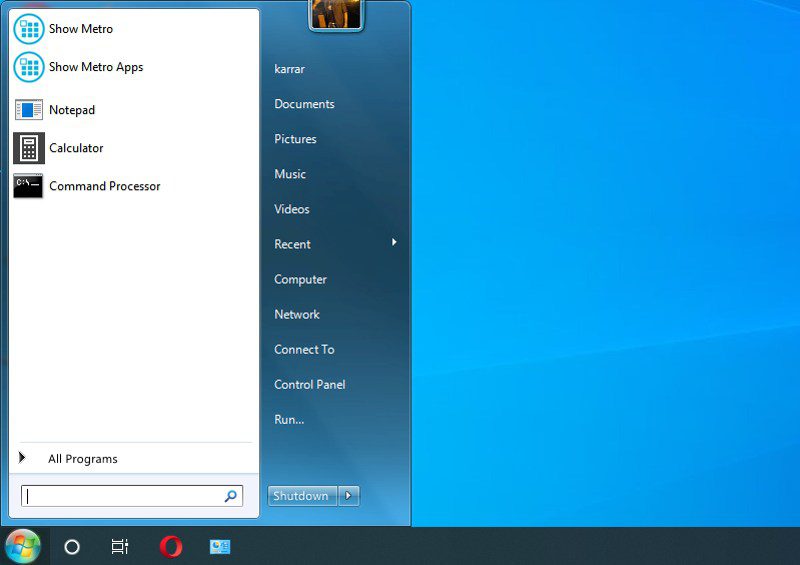
此应用程序的工作方式类似于默认的 Windows 10 开始菜单,但它有自己的界面和限制。Start Menu Reviver 带有磁贴功能,最多支持 64 个磁贴,您可以滚动浏览。磁贴也不局限于应用程序和设置,您几乎可以添加任何文件,包括媒体文件和网站。左侧列出了一系列重要的设置和文件夹,您可以使用“所有应用程序”按钮查看电脑上所有已安装的应用程序。
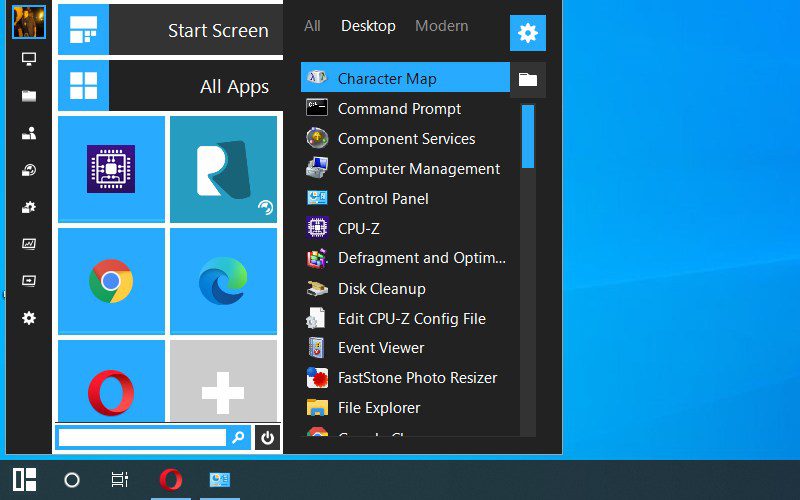
不幸的是,开始菜单的大小非常小,似乎无法调整其大小。这使得导航开始菜单变得非常困难,因为标题占用了太多空间。
总结
我个人使用 Open Shell,因为它提供了双栏式的开始菜单,并且提供的自定义功能非常惊人。如果您还不知道,微软也在 致力于简化开始菜单,并且许多更改已经发布到内部版本。如果您喜欢这些更改,那么您可能很快就不需要为 Windows 10 寻找开始菜单的替代品了。
接下来,了解如何调整 Windows 10 以获得更好的性能。